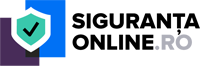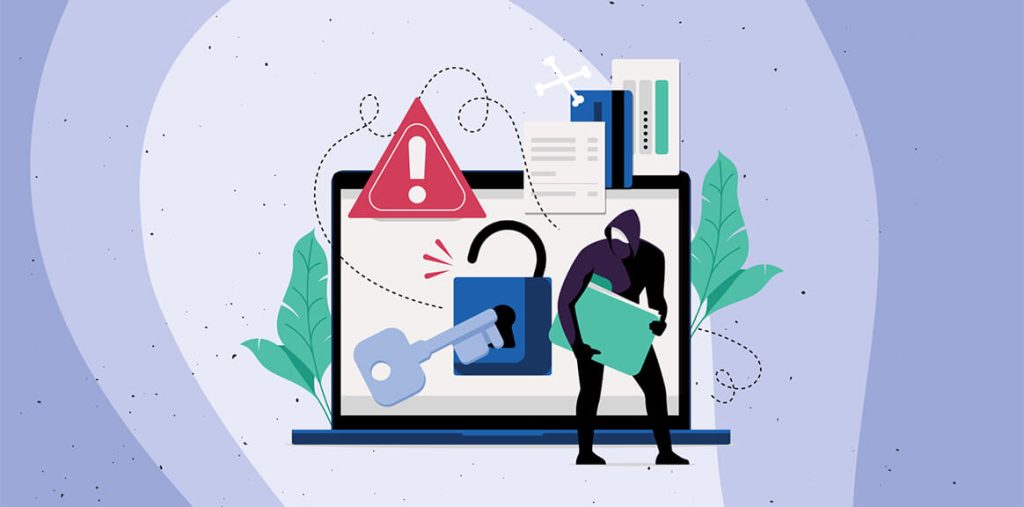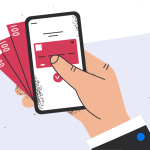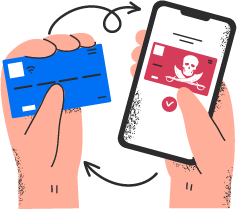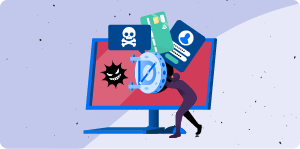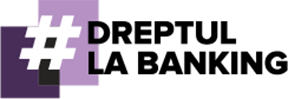Despre software-urile rău-intenționate (malițioase)
Ce este un malware (software malițios)?
”Malware” este un termen utilizat pentru denumirea software-urilor rău intenționate, concepute să provoace daune sau să efectueze acțiuni nedorite într-un computer ori echipament. Exemple de malware:
- Viruși
- Viermi (worms)
- Cai troieni
- Spyware
- Software-uri de securitate rău-intenționate
Ce este un virus?
Un virus este un program software de mici dimensiuni care se răspândește de la un computer la altul și care interferează cu funcționarea computerului. Un virus poate să altereze sau să șteargă date de pe un computer, să utilizeze un program de e-mail pentru a răspândi virusul pe alte computere sau chiar să șteargă totul de pe hard disk.
Virușii se răspândesc frecvent prin atașamente de e-mail sau prin mesajele din aplicații de mesagerie. Prin urmare, este indicat să nu deschideți un atașament de e-mail decât dacă știți cine a trimis mesajul sau când este un document pe care îl așteptați. Virușii pot fi deghizați în atașamente cuprinzând imagini amuzante, felicitări sau fișiere audio-video. Virușii se răspândesc și prin descărcarea de fișiere de pe Internet. Acestea pot fi ascunse în software piratat sau în alte fișiere sau programe pe care le puteți descărca.
Ce este un vierme (worm)?
Un vierme (worm) este un tip de cod care se răspândește fără intervenția utilizatorului. Majoritatea infectărilor cu viermi încep prin trimiterea de atașamente la e-mail-uri care infectează computerul atunci când sunt deschise. Viermii scanează computerul infectat pentru fișiere de interes, cum ar fi liste de contacte sau pagini web temporare, care conțin adrese de e-mail. Viermii utilizează adresele pentru a trimite mesaje de e-mail infectate și mimează frecvent (sau își falsifică) adresele de la care expediază, astfel încât acele mesaje infectate să pară că sunt de la o persoană cunoscută. Viermii se răspândesc apoi automat prin mesaje de e-mail și vulnerabilități ale infrastructurii sau ale sistemului de operare, făcând în mod frecvent ca aceste sisteme să intre în colaps înainte de a se cunoaște cauza. Viermii nu au întotdeauna un efect distrugător pentru computere, dar provoacă, de obicei, probleme de performanță și stabilitate pentru echipament și rețea.
Ce este un cal troian (trojan)?
Un cal troian (trojan horse) este un program software malițios care se ascunde în alte programe. El ajunge într-un computer ascuns într-un program legitim, cum ar fi un screen-saver. Apoi plasează cod în sistemul de operare, care îi permite unui hacker să acceseze computerul infectat. Caii troieni nu se răspândesc de obicei singuri. Aceștia sunt răspândiți de viruși, viermi sau odată cu descărcarea de software.
Ce este spyware-ul?
Programele spyware se pot instala pe computer fără știrea utilizatorului legitim. Aceste programe pot să modifice configurația computerului sau să colecteze date de publicitate și informații personale. Spyware-ul poate urmări obiceiurile de căutare și navigare pe Internet și, de asemenea, poate redirecționa browser-ul web către un alt site web decât cel pe care utilizatorul intenționează să îl acceseze.
Ce este software-ul de securitate rău-intenționat?
Un software de securitate rău-intenționat încearcă să convingă utilizatorul că are computerul infectat cu un virus și, de obicei, solicită să se descărce sau să se cumpăre un produs care ar elimina acel virus. Numele acestor produse conțin frecvent cuvinte cum ar fi Antivirus, „Shield” (Scut), „Security” (Securitate), „Protection” (Protecție) sau „Fixer” (Reparator). Acest lucru le face să sune ca și cum ar fi legitime. Acestea rulează de obicei imediat după descărcare sau la următoarea pornire a computerului. Software-ul de securitate rău-intenționat poate împiedica deschiderea unor aplicații cum ar fi browser-ul Internet. Software-ul de securitate rău-intenționat poate și să semnaleze fișiere Windows legitime drept infectări. Mesajele de eroare sau mesajele pop-up tipice pot conține următoarele expresii:
„Avertisment!
Computerul dvs. este infectat!
Acest computer este infectat cu spyware și adware.”
Notă: Dacă primiți un mesaj într-o căsuță tip pop-up care seamănă cu un asemenea avertisment, tastați ALT + F4 pentru a închide caseta de dialog. Nu tastați nimic în căsuța apărută. Dacă un avertisment, ca cel de mai sus, continuă să apară atunci când încercați să închideți căsuța, este un indiciu că mesajul ar putea fi într-adevăr rău-intenționat.
„Sunteți sigur că doriți navigați mai departe?
Computerul dvs. este infectat! Aceasta poate provoca pierderea datelor și alterarea fișierelor și trebuie luate măsuri de remediere cât mai curând posibil. Apăsați CANCEL pentru a preveni acest lucru. Reveniți la System Security și descărcați-l pentru a vă securiza PC-ul.
Apăsați OK pentru a continua sau „Cancel” (Anular) pentru a rămâne pe pagina curentă.” Notă: Dacă vedeți acest tip de mesaj, nu descărcați și nu cumpărați software-ul. Pentru mai multe informații, consultați Protejați-vă de înșelătoriile de tip asistență tehnică.
Cum să eliminați malware precum viruși, spyware sau software-uri de securitate rău-intenționate
Eliminarea unui virus sau a unui spyware poate fi dificilă fără ajutorul unor instrumente de eliminare a software-urilor rău-intenționate. Unii viruși și alte software-uri rău- intenționate se reinstalează după detectarea și eliminarea virușilor și a programelor spyware. Din fericire, dacă actualizați computerul și utilizați instrumente de eliminare a software-urilor rău-intenționate, puteți reuși eliminarea definitivă a software-urilor nedorite.
Pentru a elimina un virus sau alt software rău-intenționat, urmați acești pași în ordine.
- Instalați cele mai recente actualizări ale sistemului de operare, de pildă, din Microsoft Update
Notă: Virușii vă pot împiedica să accesați site-ul Microsoft Update pentru a instala cele mai recente actualizări. Vă recomandăm să activați serviciul „Actualizări Automate” pentru ca toate actualizările importante să ruleze în mod automat.
Pentru mai multe informații, consultați Windows Update: Întrebări frecvente
2. Utilizați Scaner-ul gratuit de securitate Microsoft (”Microsoft Safety Scanner”)
Microsoft pune la dispoziție un instrument online gratuit care scanează și ajută la eliminarea potențialelor amenințări de pe computerul dvs. Pentru a efectua scanarea, accesați site-ul web Microsoft Safety Scanner.
3. Utilizați instrumente de eliminare a malware-ului, cum ar fi Malicious Software Removal Tool
Pentru mai multe informații despre instrumentul Microsoft Malicious Software Removal Tool, consultați următorul articol din Baza de Informații a Microsoft: Eliminați malware-ul specific prevalent cu Windows Malicious Software Removal Tool.
4. Rulați instrumente anti-malware offline, cum ar fi Microsoft Defender Offline
Microsoft Defender Offline este un instrument anti-malware care vă ajută să eliminați virușii dificil de eliminat, care încep să ruleze înainte de sistemul de operare, în acest caz, Windows. Începând cu Windows 10, Microsoft Defender Offline este încorporat. Pentru a-l utiliza, urmați pașii din acest articol: Contribuiți la protejarea PC-ului cu Microsoft Defender Offline.
Cum vă protejați computerul de malware
Iată ce puteți face pentru a vă fi mai ușor să vă protejați computerul de malware.
Activați firewall-ul
Asigurați-vă că aveți firewall-ul activat. Pentru utilizatorii de Windows, consultați articolul Activarea sau dezactivarea Firewall Microsoft Defender pentru instrucțiuni despre cum să faceți acest lucru pentru diverse versiuni Windows.
Mențineți computerul actualizat
De pildă, pentru mai multe informații despre cum să setați ”Actualizările Automate” în Windows, consultați Windows Update: Întrebări frecvente.
Nu vă lăsați păcăliți să descărcați malware
Iată câteva sfaturi care vă pot ajuta să vă protejați împotriva descărcării de software-uri nedorite:
- Descărcați programe doar de pe site-urile în care aveți încredere. Dacă nu sunteți siguri dacă să aveți încredere într-un program pe care doriți să îl descărcați, introduceți numele programului în motorul de căutare preferat pentru a vedea dacă alte persoane au raportat că acesta ar conține spyware.
- Citiți toate avertizările de securitate, acordurile de licență și declarațiile privind confidențialitatea în legătură cu orice software pe care îl descărcați.
- Nu dați niciodată clic pe „Agree (De acord)” sau „OK” pentru a închide fereastra pe care o suspectați ca fiind un spyware. În schimb, faceți clic pe simbolul „X” de culoare roșie din colțul ferestrei sau tastați Alt + F4 pentru a închide fereastra.
- Feriți-vă de programele „gratuite” populare de partajare de fișiere de conținut, cum ar fi muzică sau filme, și asigurați-vă că înțelegeți toate software-urile furnizate odată cu aceste programe.
- Nu utilizați un cont de administrator, ci un cont de utilizator standard. Un cont de administrator poate accesa orice de pe sistem și orice malware care rulează cu un cont de administrator ar putea utiliza permisiunile de administrator pentru a infecta sau a deteriora orice fișiere din sistem.
Pentru mai multe informații despre cum să protejați un computer împotriva virușilor, consultați articolul Protejarea PC-ului împotriva virușilor.
Sursă: How to prevent and remove viruses and other malware (microsoft.com)